在Windows 10系统中,可以通过以下步骤设置开机启动项:1. 按下“Win + R”组合键,打开运行窗口;2. 输入“msconfig”并回车,进入系统配置;3. 切换到“启动”选项卡,点击“打开任务管理器”,在这里可以查看和管理所有开机启动的程序。选择需要禁用的程序,右键点击并选择“禁用”。这样设置后,所选程序将在下次开机时不会自动启动。
一、开机启动项的概述
开机启动项是指在计算机启动时自动运行的程序。这些程序可以是系统工具、第三方应用或服务。合理管理开机启动项可以提高系统启动速度,减少资源占用,从而提升计算机的整体性能。
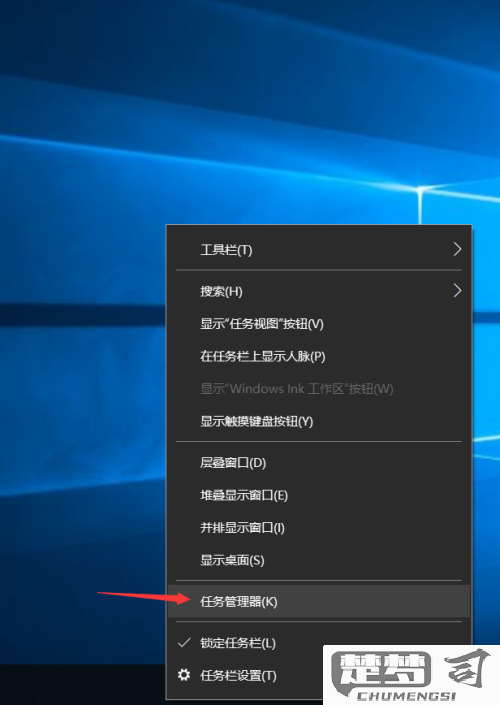
二、如何查看和管理开机启动项
在Windows 10中,用户可以通过“任务管理器”查看和管理开机启动项。打开任务管理器后,切换到“启动”选项卡,可以看到所有启用或禁用的程序列表。每个程序都有其启动影响的评估,用户可以需要选择禁用不必要的程序,以优化开机时间。
三、开机启动项的安全性考虑
虽然许多程序都是为提升用户体验而设计的,但某些恶意软件也伪装成正常程序,设置为开机启动。用户在管理启动项时,务必要谨慎,确保禁用的程序确实是非必要的,避免影响系统的安全性和稳定性。
相关问答FAQs
问:如何恢复被禁用的开机启动项?
答:用户可以再次打开“任务管理器”,在“启动”选项卡中找到之前禁用的程序,右键点击该程序并选择“启用”即可恢复该程序的开机启动。
问:是否可以完全禁止所有开机启动项?
答:可以,但不建议完全禁止所有启动项。某些系统服务和必需的程序需要在开机时启动,以确保操作系统的正常运行。建议只禁用不必要的第三方程序。
猜你感兴趣:
怎样在word添加空白页
上一篇
怎样拦截骚扰电话打不进来
下一篇
